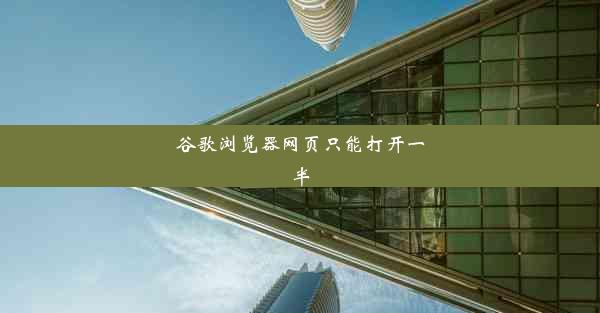怎样把谷歌浏览器设置默认浏览器
 谷歌浏览器电脑版
谷歌浏览器电脑版
硬件:Windows系统 版本:11.1.1.22 大小:9.75MB 语言:简体中文 评分: 发布:2020-02-05 更新:2024-11-08 厂商:谷歌信息技术(中国)有限公司
 谷歌浏览器安卓版
谷歌浏览器安卓版
硬件:安卓系统 版本:122.0.3.464 大小:187.94MB 厂商:Google Inc. 发布:2022-03-29 更新:2024-10-30
 谷歌浏览器苹果版
谷歌浏览器苹果版
硬件:苹果系统 版本:130.0.6723.37 大小:207.1 MB 厂商:Google LLC 发布:2020-04-03 更新:2024-06-12
跳转至官网

在众多浏览器中,谷歌浏览器以其强大的功能和流畅的体验受到了广大用户的喜爱。在使用过程中,有些用户可能会发现其他浏览器被设置为默认浏览器。本文将为您详细介绍如何将谷歌浏览器设置为默认浏览器,让您在使用过程中更加便捷。
检查当前默认浏览器
在设置谷歌浏览器为默认浏览器之前,首先需要确认当前默认浏览器。在Windows系统中,可以通过以下步骤进行检查:
1. 打开设置应用。
2. 点击系统。
3. 选择默认应用。
4. 在Web浏览器部分,查看当前默认浏览器。
Windows系统设置默认浏览器
在确认当前默认浏览器后,以下是设置谷歌浏览器为默认浏览器的步骤:
1. 打开谷歌浏览器。
2. 点击右上角的三个点,选择设置。
3. 在左侧菜单中选择系统。
4. 在默认浏览器部分,点击选择。
5. 在弹出的窗口中,找到谷歌浏览器,点击设置默认。
6. 确认设置后,谷歌浏览器将变为默认浏览器。
macOS系统设置默认浏览器
在macOS系统中,设置默认浏览器的步骤如下:
1. 打开谷歌浏览器。
2. 点击屏幕左上角的苹果菜单,选择系统偏好设置。
3. 在通用标签页中,找到默认浏览器选项。
4. 点击浏览按钮,在弹出的窗口中找到谷歌浏览器。
5. 点击确定后,谷歌浏览器将变为默认浏览器。
Linux系统设置默认浏览器
在Linux系统中,设置默认浏览器的步骤如下:
1. 打开终端。
2. 输入以下命令:`xdg-mime default google-chrome.desktop x-scheme-handler/http`
3. 按回车键执行命令,谷歌浏览器将变为默认浏览器。
检查设置是否成功
设置完成后,为了确保谷歌浏览器已成功设置为默认浏览器,可以尝试以下方法进行验证:
1. 在浏览器地址栏输入网址,如www.,查看是否自动打开谷歌浏览器。
2. 在其他应用中点击链接,如邮件客户端中的网页链接,查看是否自动使用谷歌浏览器打开。
通过以上步骤,您已经成功将谷歌浏览器设置为默认浏览器。在今后的使用过程中,您将享受到更加便捷的浏览体验。如果您在使用过程中遇到任何问题,可以查阅本文或咨询相关技术支持。希望本文对您有所帮助!